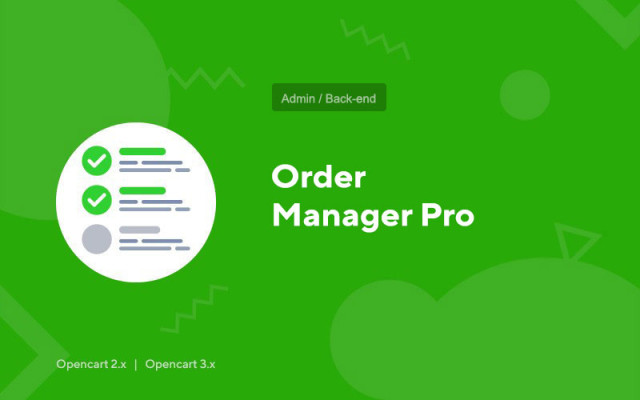Gerenciador de Pedidos Profissional
Price in reward points: 10
Order Manager Pro é um gerenciador de pedidos muito funcional para CMS Opencart.
As páginas prontas permitem que você comece a trabalhar imediatamente com os pedidos imediatamente após a instalação do módulo.
Um grande número de configurações permite ajustar as páginas existentes para atender às suas necessidades - adicionar a funcionalidade desejada (ou removê-la), alterar a localização e a composição dos elementos da página e personalizar o estilo.
Ou crie completamente do zero suas próprias páginas para gerenciar pedidos ou páginas para exibir estatísticas e outras informações sobre pedidos.
Recebendo e gerenciando uma grande quantidade de dados diretamente do módulo sem passar por outras páginas da loja.
A funcionalidade do módulo permite que você execute muitas tarefas sem instalar módulos adicionais.
Interface de página personalizável para trabalhar com pedidos
- Saída de quase todos os dados relacionados a pedidos, em qualquer lugar da página e em qualquer formulário, usando uma saída personalizável de campos da tabela do banco de dados com possibilidade de extensão; Consultas SQL, bem como HTML, CSS e JS na configuração de templates;
- Exibição de widgets, filtros, mapas de pedidos, blocos próprios (elementos) nas páginas com pedidos de informações, estatísticas e gerenciamento de pedidos;
- Grande seleção de controles;
- Edição de dados usados com frequência: status, comentário, notificação do comprador, pontos, afiliado, etc. diretamente na lista de pedidos;
- Edição rápida de dados de pedidos simples;
- Processamento de pedidos em lote: alteração de status, adição de histórico, exportação de mercadorias, envio de notificações, etc.;
- Anexar gerentes e correios ao pedido;
- Anexar arquivos, manter chats, notas e logs para cada pedido;
- Ver adicionais dados do pedido no bloco e/ou janela modal;
- Exportar para Excel.
Modelos de cartas próprias, SMS, Telegram - notificações, impressão
- Modelos de saída de dados: páginas de pedidos (incluem todos os outros modelos), pedidos, tabelas de produtos e históricos, filtros de pedidos e produtos, listas de valores (usadas para exibir e editar dados adicionais);
- Modelos de notificação: cartas, SMS, notificações de telegrama, comentários (para inserção rápida e/ou automática nas mensagens);
- Modelos de exportação: imprimir dados de encomendas, imprimir tabelas (listas) de mercadorias e encomendas, exportar para Excel listas de mercadorias e encomendas;
- Blocos de dados e elementos de página prontos para inserção rápida ao editar modelos.
Configurações para usuários de diferentes grupos:
- Nomeação do grupo (responsáveis, estafetas);
- Permissão (proibição) para editar e executar várias ações com pedidos;
- Lista de páginas exibidas;
- Configurando o trabalho com um determinado tipo de pedidos (seleção por uma ampla gama de características: lojas, status, geofences, grupos de clientes, status de pagamento e entrega);
- Definir a dependência da cor de fundo e do texto do status, forma de pagamento ou entrega nas células da tabela de pedidos, widgets e dados no mapa de pedidos;
- Filtros padrão, formatos de dados de produtos e pedidos, modelos de comentários para status de pedidos.
Existem 2 tipos de instalação: "Instalando extensões" se o arquivo do módulo for um arquivo finalizado em ocmod.zip ou "Via FTP (gerenciador de arquivos)" quando for um arquivo simples com arquivos.
Instalando o Ocmod
- 1 Baixe o arquivo do módulo . Os complementos pagos podem ser baixados em sua conta somente após o pagamento.
- 2 No painel de administração do seu site, vá em "Extensões" -> "Instalar extensões" ou "Módulos" -> "Instalar modificadores" e clique no botão "Carregar" ;
- 3 Selecione o arquivo baixado e clique em "Continuar" , aguarde a inscrição - "Instalado com sucesso" ;
- 4 Em seguida, vá para "Gerenciador de complementos" ou "Modificadores" e clique no botão "Atualizar" (azul, no canto superior direito). E também emita direitos de administrador para o módulo (abaixo está escrito como fazer isso).
Instalação via FTP
- 1 Baixe o arquivo do módulo . Os complementos pagos podem ser baixados em sua conta somente após o pagamento;
- 2 Faça upload de arquivos por meio do gerenciador de arquivos para a raiz do site . Como regra, o arquivo contém arquivos para diferentes versões do PHP e versão OC (você precisa escolher sua opção corretamente);
- 3 Em seguida, vá para "Gerenciador de complementos" ou "Modificadores" e clique no botão "Atualizar" (azul, no canto superior direito). E também emita direitos de administrador para o módulo (abaixo está escrito como fazer isso).
Depois de instalar qualquer módulo, vá para a seção "Sistema" -> "Grupos de usuários" -> "Administrador", desmarque todas as caixas de seleção e coloque-as de volta clicando no botão "Selecionar tudo" nos campos de exibição e alteração.
Tags: Opencart 2.0, Opencart 2.1, Opencart 2.2, Opencart 2.3, Opencart 3.0, OcStore 2.3, OcStore 3.0